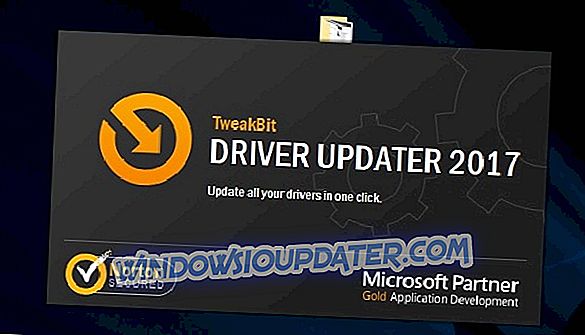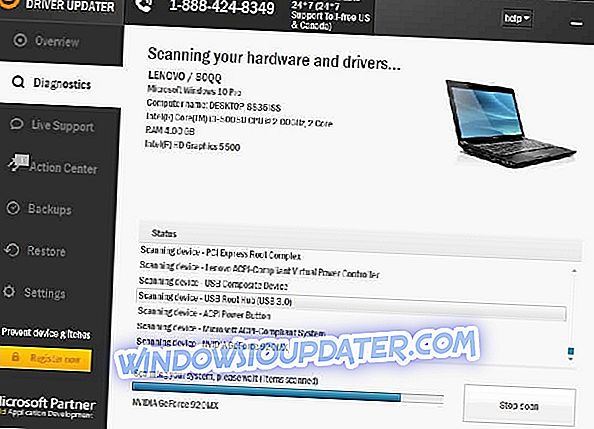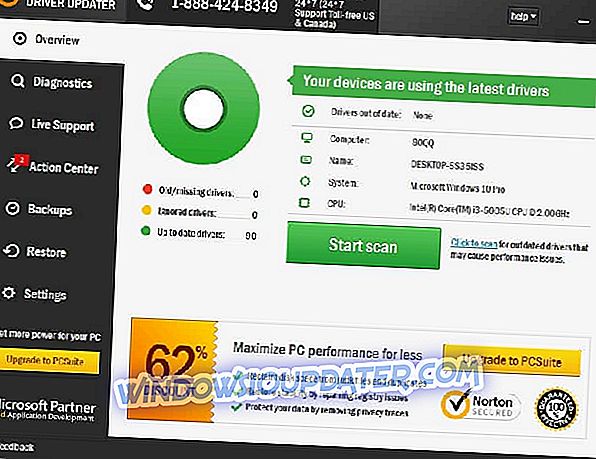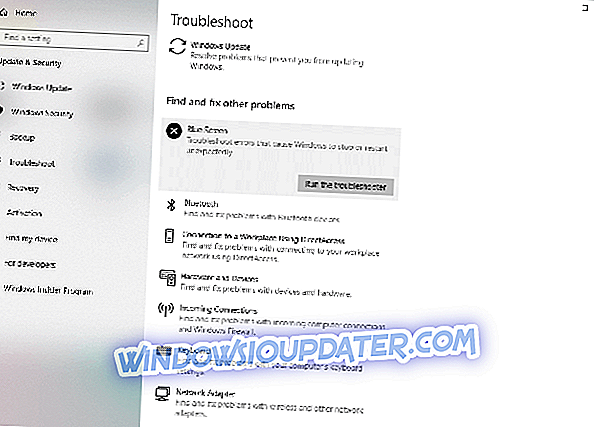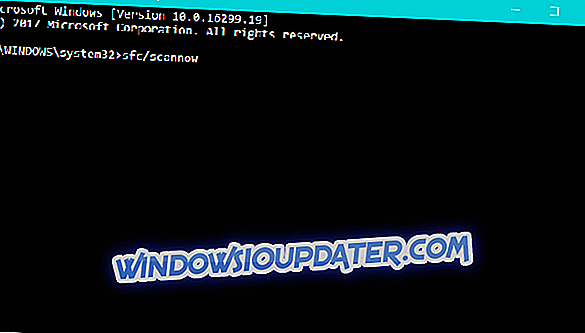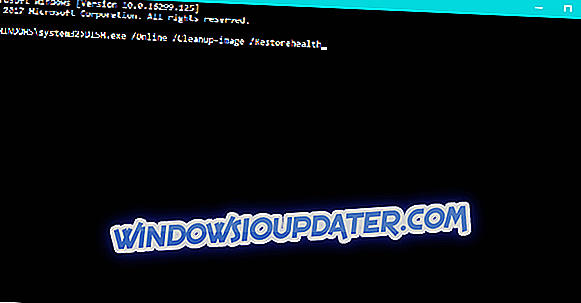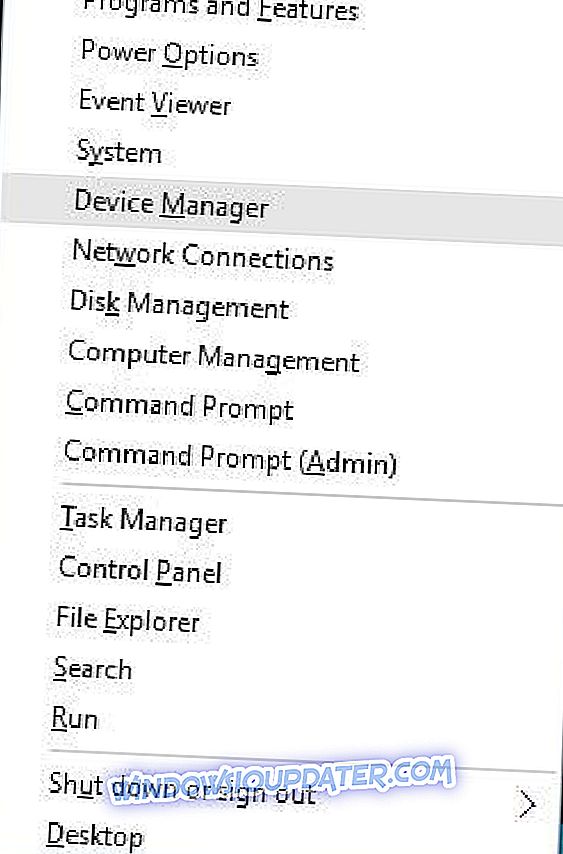Chyby modré obrazovky smrti, jako je například PAGE_FAULT_IN_FREED_SPECIAL_POOL, jsou často způsobeny problémy s hardwarem a mohou být poměrně závažné. Vzhledem k tomu, tyto chyby budou restartovat počítač pokaždé, když se objeví, je důležité, abyste věděli, jak tyto chyby opravit v systému Windows 10.
Jak opravit chybu PAGE_FAULT_IN_FREED_SPECIAL_POOL BSoD
Obsah:
- Aktualizujte systém Windows 10 a ovladače
- Spusťte Poradce při potížích s hardwarem
- Spusťte skenování SFC
- Spusťte DISM
- Odstraňte problematický software
- Odstraňte nastavení přetaktování
- Obnovení systému Windows 10
- Zkontrolujte svůj hardware
Oprava - PAGE_FAULT_IN_FREED_SPECIAL_POOL Chyba systému Windows 10
Řešení 1 - Aktualizujte systém Windows 10 a ovladače
Mnoho operačních systémů má určité problémy s hardwarem a softwarem a systém Windows 10 není výjimkou. Obvykle některé starší hardware nebo software není plně kompatibilní se systémem Windows 10, což může způsobit, že se objeví modrá obrazovka smrti a restartuje počítač. Aby se předešlo chybám Blue Screen of Death, doporučujeme používat Windows Update často a stahovat nejnovější opravy. Microsoft často vydává nové opravy a mnoho z těchto oprav řeší problémy s hardwarem i softwarem, proto pokud máte problémy s chybami BSoD, nezapomeňte aktualizovat systém Windows 10.
Kromě stahování aktualizací systému Windows je také důležité, aby vaše ovladače aktualizovány. Ovladače jsou klíčovou složkou, která umožňuje systému Windows 10 rozpoznat a využívat určitý hardware a pokud je váš ovladač zastaralý nebo buggy, setkáte se s chybovou chybou PAGE_FAULT_IN_FREED_SPECIAL_POOL.
Chcete-li tento problém vyřešit, budete muset aktualizovat všechny ovladače, takže nezapomeňte navštívit webové stránky výrobce hardwaru a stáhnout nejnovější ovladače hardwaru. Mnoho uživatelů uvedlo, že tento problém byl vyřešen po aktualizaci ovladačů čipových sad, takže je nejprve aktualizujte a poté přejděte na další hlavní součásti.
Automaticky aktualizovat ovladače
Hledání řidičů na vlastní pěst může být časově náročné. Doporučujeme proto použít nástroj, který to za vás provede automaticky. Použití automatické aktualizace ovladače vám jistě ušetří potíže při ručním hledání ovladačů a bude vždy udržovat váš systém v aktuálním stavu s nejnovějšími ovladači.
Aktualizátor ovladače Tweakbit (schválený společností Microsoft a Norton Antivirus) vám pomůže automaticky aktualizovat ovladače a zabránit poškození počítače způsobenému instalací nesprávných verzí ovladačů. Po několika testech náš tým dospěl k závěru, že se jedná o nejlépe automatizované řešení.
Zde je stručný návod, jak jej používat:
- Stáhněte si a nainstalujte TweakBit Driver Updater
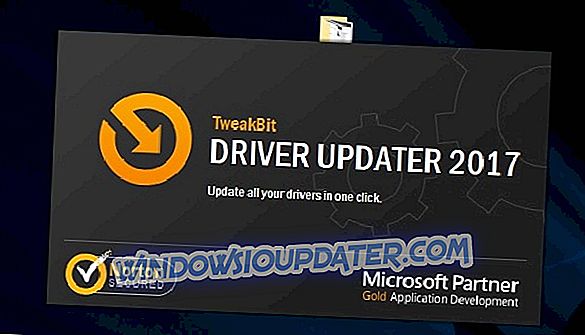
- Po instalaci program začne automaticky skenovat váš počítač pro zastaralé ovladače. Driver Updater zkontroluje vaše nainstalované verze ovladače proti jeho cloudové databázi nejnovějších verzí a doporučí správné aktualizace. Vše, co musíte udělat, je počkat na dokončení skenování.
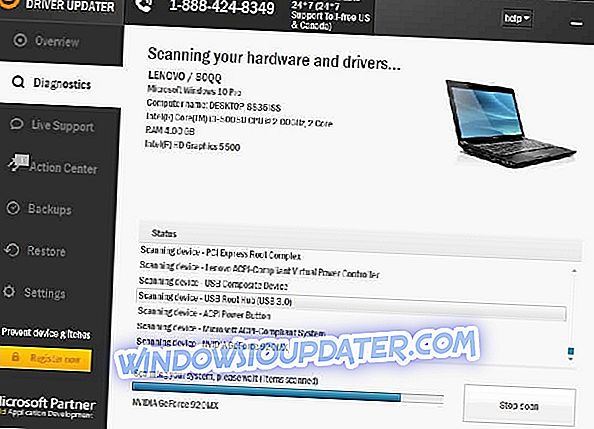
- Po dokončení skenování získáte přehled o všech problémových ovladačích nalezených ve vašem počítači. Zkontrolujte seznam a zkontrolujte, zda chcete aktualizovat každý ovladač jednotlivě nebo najednou. Chcete-li aktualizovat jeden ovladač najednou, klepněte na odkaz Aktualizovat ovladač vedle názvu ovladače. Chcete-li automaticky nainstalovat všechny doporučené aktualizace, klikněte na tlačítko Aktualizovat vše ve spodní části.
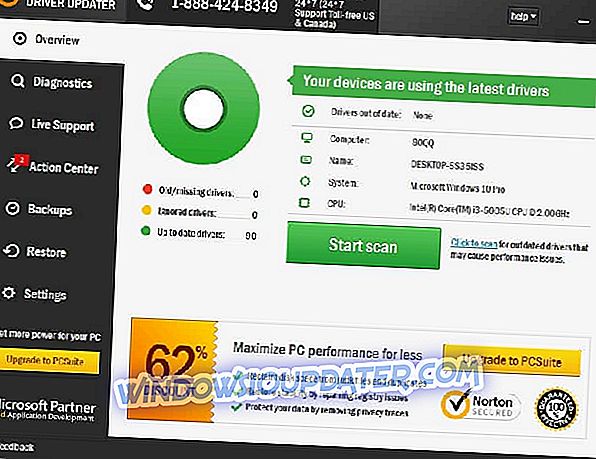
Poznámka: Některé ovladače musí být nainstalovány ve více krocích, takže budete muset několikrát stisknout tlačítko 'Aktualizovat', dokud nebudou nainstalovány všechny jeho součásti.
Řešení 2 - Spusťte Poradce při potížích s hardwarem
Nyní se obrátíme na vlastní nástroje pro řešení problémů systému Windows 10. První nástroj, od kterého budeme hledat pomoc, je „sjednocený“ poradce při potížích. Tento nástroj lze použít pro řešení různých problémů, včetně problémů s BSOD.
Jak spustit Poradce při potížích se systémem BSOD v systému Windows 10 naleznete zde:
- Otevřete aplikaci Nastavení a přejděte do části Aktualizace a zabezpečení .
- Z nabídky vlevo vyberte možnost Poradce při potížích .
- V pravém podokně vyberte možnost BSOD a klepněte na příkaz Spustit Poradce při potížích .
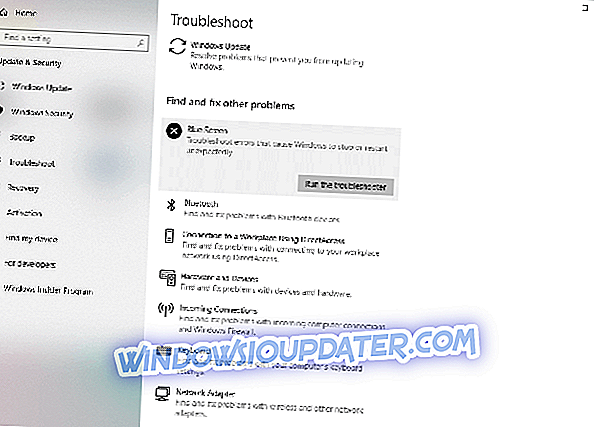
- Poradce při potížích dokončete podle pokynů na obrazovce.
Řešení 3 - Spusťte skenování SFC
Kontrola SFC je nástroj příkazového řádku, který v podstatě prohledává počítač, zda neobsahuje potenciální chyby, a řeší je, pokud je řešení k dispozici. Mimo jiné chyby, které SFC scan může pomoci s BSOD otázky.
Postup spuštění skenování SFC v systému Windows 10:
- Klepněte pravým tlačítkem myši na tlačítko Start Menu a otevřete příkazový řádek (Admin).
- Zadejte následující řádek a stiskněte klávesu Enter: sfc / scannow
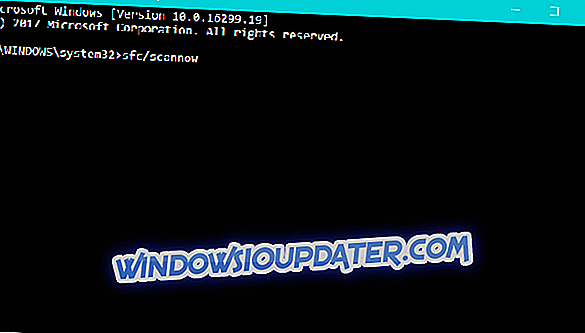
- Počkejte, až se proces dokončí (může chvíli trvat).
- Pokud je řešení nalezeno, bude automaticky použito.
- Nyní zavřete příkazový řádek a restartujte počítač.
Řešení 4 - Spusťte DISM
A třetím poradcem při řešení problémů je DISM. Deployment Image Servicing and Management (DISM) je výkonný nástroj, který znovu načte obraz systému. Může také vyřešit potenciální chyby BSOD.
Provedeme vás jak standardem, tak postupem, který využívá níže uvedená instalační média:
- Standardní způsob
- Klepněte pravým tlačítkem na Start a otevřete příkazový řádek (Admin).
- Vložte následující příkaz a stiskněte klávesu Enter:
- DISM / Online / Clean-Image / RestoreHealth
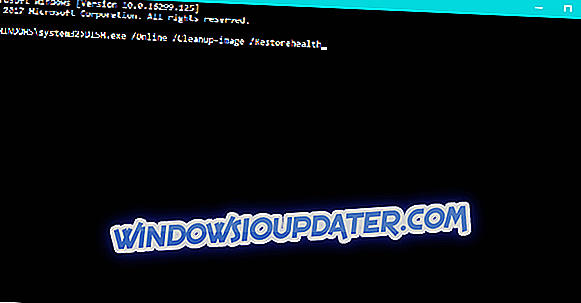
- DISM / Online / Clean-Image / RestoreHealth
- Počkejte na dokončení skenování.
- Restartujte počítač a zkuste provést aktualizaci znovu.
- S instalačním médiem Windows
- Vložte instalační médium systému Windows.
- Klepněte pravým tlačítkem myši na nabídku Start az nabídky vyberte příkazový řádek (Admin).
- V příkazovém řádku zadejte následující příkazy a stiskněte klávesu Enter po každém:
- dism / online / cleanup-image / scanhealth
- dism / online / cleanup-image / restorehealth
- Zadejte následující příkaz a stiskněte klávesu Enter:
- DISM / Online / Vyčištění-Image / ObnovitZdraví / zdroj: WIM:X:SourcesInstall.wim:1 / LimitAccess
- Nezapomeňte změnit hodnotu X s písmenem připojené jednotky s instalací systému Windows 10. \ t
- Po dokončení postupu restartujte počítač.
Řešení 5 - Odstraňte problematický software
Blue Screen of Death chyby mohou být způsobeny softwarem a pro vyřešení tohoto problému budete muset najít a odstranit problematický software z vašeho PC. Nejčastější příčinou chyb BSoD je antivirový program a pokud chcete tuto chybu opravit, budete muset odstranit všechny antivirové programy jiných výrobců, které jste nainstalovali.
Mějte na paměti, že antivirové programy mají tendenci zanechat určité soubory a položky registru po odinstalaci, a proto budete muset použít vyhrazený nástroj pro odstranění všech souborů spojených s antivirovým programem. Mnoho antivirových společností má tyto nástroje k dispozici ke stažení, takže si je musíte stáhnout. Uživatelé ohlásili problémy s aplikací Norton Antivirus, ale mějte na paměti, že téměř jakýkoli antivirový program může způsobit chybu PAGE_FAULT_IN_FREED_SPECIAL_POOL.
Ačkoli antivirus je často příčinou těchto chyb, měli byste vědět, že téměř každá aplikace může způsobit tuto chybu se zobrazí. Podle uživatelů, oni měli problémy s Extreme Tune, a po odstranění, BSoD chyba byla opravena. Stojí za zmínku, že některé ovladače mohou způsobit tento problém a uživatelé hlásili, že tuto chybu způsobily staré ovladače tiskárny. Pokud ovladač způsobuje tento problém, můžete jej odebrat podle následujících kroků:
- Stisknutím klávesy Windows + X otevřete nabídku Power User a ze seznamu vyberte položku Device Manager (Správce zařízení) .
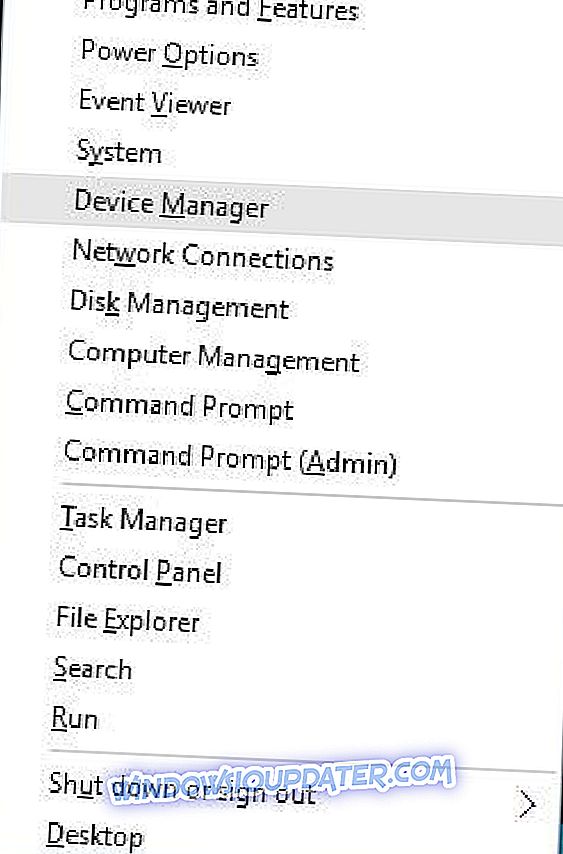
- Když Správce zařízení otevře problémový ovladač, klepněte na něj pravým tlačítkem myši a vyberte příkaz Odinstalovat .
- Po odstranění ovladače restartujte počítač.
Když se počítač restartuje, systém Windows 10 nainstaluje výchozí ovladač. Pokud se chyba neobjeví znovu, znamená to, že problém byl vadný ovladač. Můžete pokračovat v používání výchozího ovladače nebo jej můžete aktualizovat, ale nezapomeňte nainstalovat stejnou problematickou verzi.
Řešení 6 - Odstraňte nastavení přetaktování
Pomocí softwaru pro přetaktování můžete změnit výchozí nastavení hardwaru, abyste dosáhli lepšího výkonu. Přetaktování je pokročilý postup a přetaktováním hardwaru můžete způsobit trvalé poškození počítače, pokud nejste opatrní. Kromě trvalého poškození může přetaktování způsobit chybu PAGE_FAULT_IN_FREED_SPECIAL_POOL Blue Screen of Death a pro vyřešení tohoto problému je třeba zakázat všechna nastavení přetaktování.
Řešení 7 - Reset systému Windows 10
Pokud je chyba softwaru PAGE_FAULT_IN_FREED_SPECIAL_POOL způsobena softwarem, můžete jej opravit provedením resetu Windows 10. Měli byste vědět, že tento postup je podobný čisté instalaci, proto je nutné zálohovat soubory, protože tento proces odstraní všechny soubory z oddílu C. Musíme zmínit, že k dokončení tohoto kroku budete možná potřebovat zaváděcí USB flash disk s Windows 10, takže si ho vytvořte pomocí nástroje Media Creation Tool. Chcete-li provést reset systému Windows 10, proveďte následující:
- Během spouštění restartujte počítač. Opakujte tento krok několikrát, dokud nespustíte funkci Automatické opravy.
- Zvolte Poradce při potížích> Obnovit tento počítač> Odstranit vše . Možná budete požádáni o vložení instalačního média systému Windows 10, takže buďte připraveni to udělat.
- Zvolte Pouze jednotku, na které je nainstalován systém Windows> Stačí odebrat soubory a klepněte na tlačítko Obnovit .
- Postupujte podle kroků a dokončete postup resetování.
Po dokončení resetu systému Windows 10 zkontrolujte, zda je problém vyřešen. Pokud se znovu objeví chyba BSoD, je pravděpodobné, že tuto chybu způsobuje určitá hardwarová komponenta.
Řešení 8 - Zkontrolujte svůj hardware
PAGE_FAULT_IN_FREED_SPECIAL_POOL může být způsobeno chybným hardwarem, nejčastěji RAM, takže si nezapomeňte otestovat moduly RAM jeden po druhém, dokud nenajdete chybný. Podle uživatelů, chyba byla opravena po zjištění a nahrazení vadného RAM modulu, ale pokud vaše RAM pracuje správně zkontrolujte všechny ostatní hardwarové komponenty. Doporučujeme vám stáhnout tento nástroj (100% bezpečný a testovaný námi) k opravě různých problémů s PC, jako je například selhání hardwaru, ale také ztráta souborů a malware.
PAGE_FAULT_IN_FREED_SPECIAL_POOL Chyba modré obrazovky smrti může způsobit mnoho problémů, ale doufáme, že tato řešení vám pomohla tuto chybu vyřešit.
Poznámka editora: Tento příspěvek byl původně publikován v červnu 2016 a od té doby byl kompletně přepracován a aktualizován pro čerstvost, přesnost a komplexnost.